nuke模拟飞行案例详解(一):抠像制作
本章是一个实例制作章节,重点掌握Transform [位移]节点的使用。图左所示是美国F2猛禽战斗机,我们将使用此战斗机作为本章的案例,制作流程是首先通过Roto节点抠出战斗机,然后使用Transfrm [位移]节点模拟飞机的飞行动画,最后合成到一-段纽约中央公园的背景视频上,图右所示是最终合成效果的画面。首先要明确的是,本章教学的主要目的并不是教大家如何制作真实精美的画面,而是如何通过使用一些简单的素材,快捷的手key动画来讲解Transform [位移]节点的使用,如何使用它产生运动模糊和战斗机尾部热浪效果,以及背景画面的景深调节和颜色调节等相关知识点。

一、抠像制作
首先将上图左中位于画面下部的战斗机抠出来,使其成为一个独立的素材,下面使用Roto节来完成这一操作。
※步骤1
在Nuke软件中按下R键打开文件浏览器,选择文件,并将其导入软件中,如图左所示。
※步骤2
选择Read2节点,在节点工具栏上单击图标,从弹出的菜单中选择Roto节点,按下1键将图像显示在视图中,节点连接效果如图右所示。
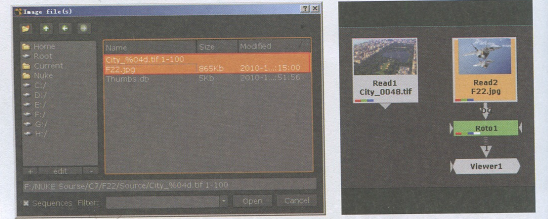
※步骤3
根据战斗机的外轮廓,在视图中绘制一个完整的Roto。
在绘制过程中要注意以下几点。
(1)在绘制大轮廓时不需要太着重细节,需要快速准确地完成整个飞机的Roto绘制。
(2)在保证形状准确的前提下,尽可能少用控制点。
(3)完成Roto的绘制后,对轮廓的细节调整十分重要,这时一定 要细致而耐心,尽可能地将Roto多整到位。
战斗机左侧(画面右侧)的尾翼上有一角被上方战斗机遮挡住了,在绘制时可以根据右侧尾翼的形状将其勾勒出来,至于里面黑色部分将在后面的制作中完善。
绘制并调整完成的Roto如图所示。
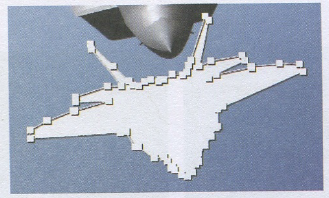
※步骤4
在Roto节点参数栏中设置output [输出]为alpha选项, 设置premuliply [预乘]为rgba选项。
以上设置可以将飞机完整地单独抠出来,去除背景的海洋和另外的飞机部分,此时画面显示如图所示,我们得到了战斗机的抠像。
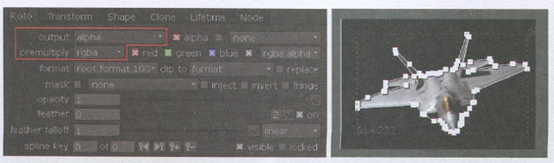
下面处理尾翼上的黑色部分。
※步骤5
选择Read2节点,单击鼠标右键,从弹出的Draw [绘制]菜单中选择RotoPaint节点,在Read2节 点和Roto节点之间插入一个RotoPaint节点,如图左所示。
RotoPaint节点具有笔刷功能,我们可以使用它的Clone [克隆]工具修补战斗机尾翼上的黑色区域。
※步骤6
选择RotPaint节点,按下1键,将Viewer1 暂时连接到RotoPaint节点上,方便接下来的克隆操作。
※步骤7
在视窗左侧单击图标,选择Clone笔刷工具,按住键盘上的Shift键,在视图中拖曳十字光标来调整笔刷的大小,调整合适后将光标放置在尾翼上方,然后按住Ctrl键, 向上移动光标拖曳出绘制光标,如图中所示。
※步骤8
当克隆与绘制光标同时出现后,利用尾翼上原有的画面部分修补被遮挡的黑色区域。
修补完成的尾翼部分如图右所示,由于尾翼在画面中所占的比例很小,对图像精度的要求并不高,只要保证图像完整即可。
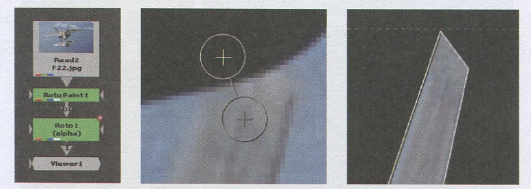
至此,飞机的抠像 处理环节就完成了。
(未完待续)
热门课程
专业讲师指导 快速摆脱技能困惑相关文章
多种教程 总有一个适合自己专业问题咨询
你担心的问题,火星帮你解答-
本文主要介绍和对比了几所知名的交互设计师培训机构,专业、全面、详细的解析帮助你选择更适合自己的培训路径。
-
在这篇文章中,我们为你介绍一些优质的UI设计培训机构,让你从众多选择中找出一条适合自己的学习道路。
-
深入探讨UE5可视化的学习路径,分享如何掌握关键技能和策略,帮助你领略UE5可视化制作的魅力。
-
探索UE5智慧城市师培训课程为设计师和开发者描绘智慧城市的技术引擎,利用UE5技术创造更加智能高效的城市
-
本文介绍了UE5模拟仿真师的培训课程,为零基础的学员详解UE5的使用方法和实战技巧,助力学员蜕变成为专业的模拟仿真师。
-
本文详细介绍了UE5设计入门培训班的相关内容,帮助你更好地理解和认识UE5设计,并为你解锁游戏设计的新视觉。

 火星网校
火星网校
















